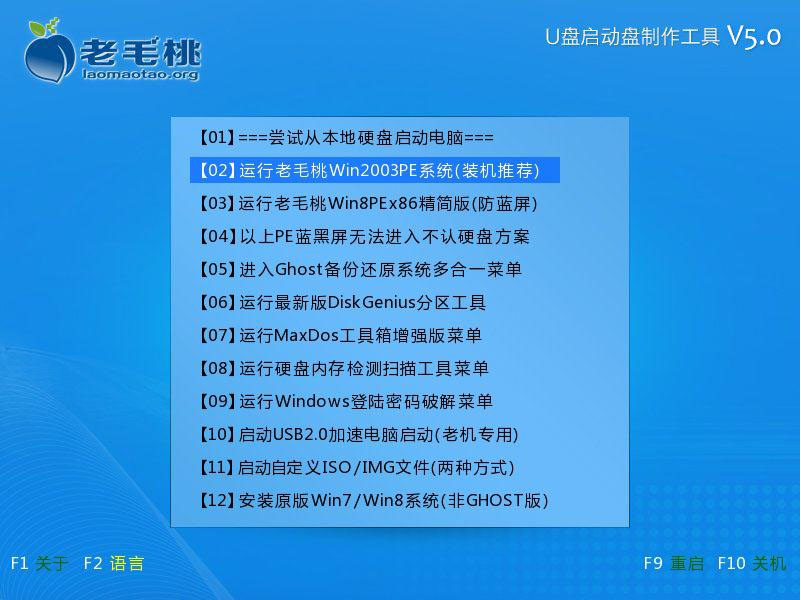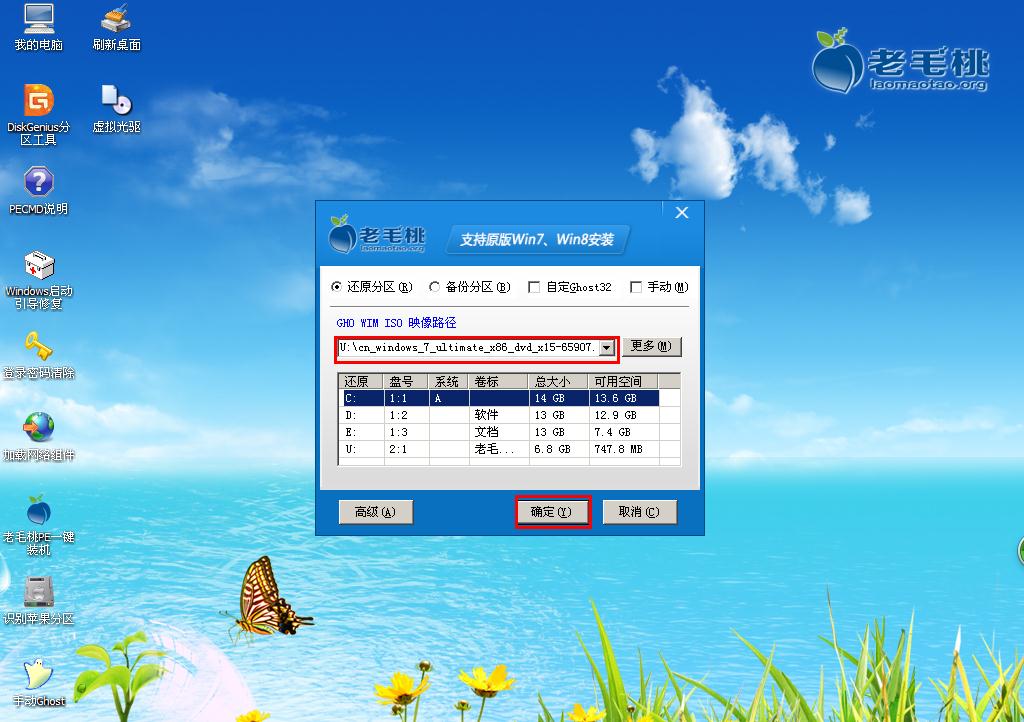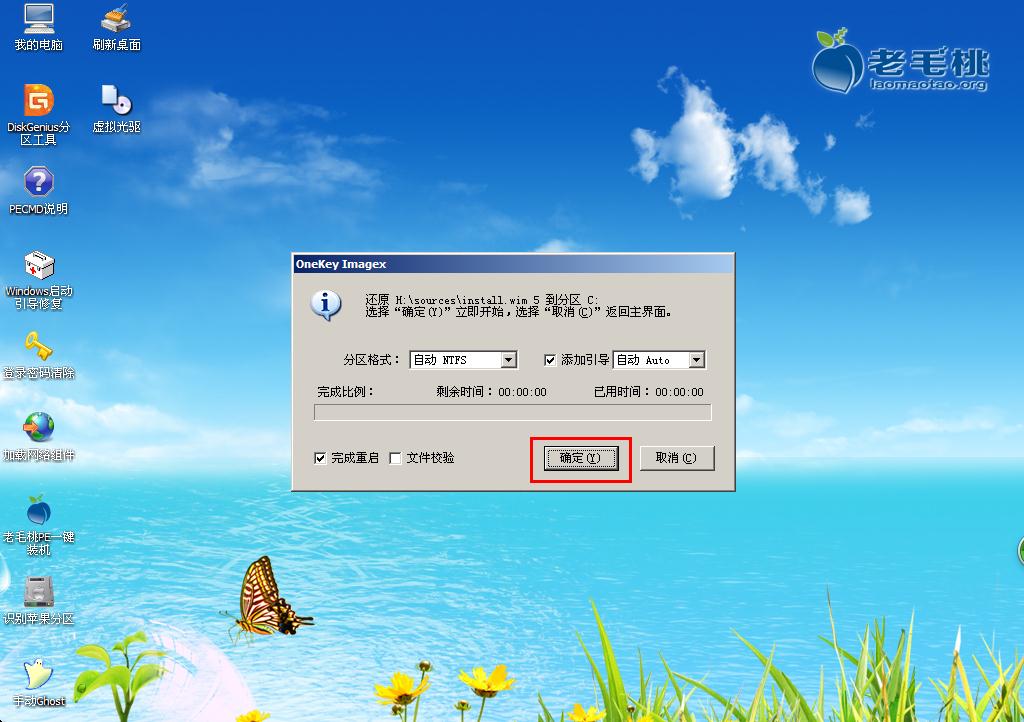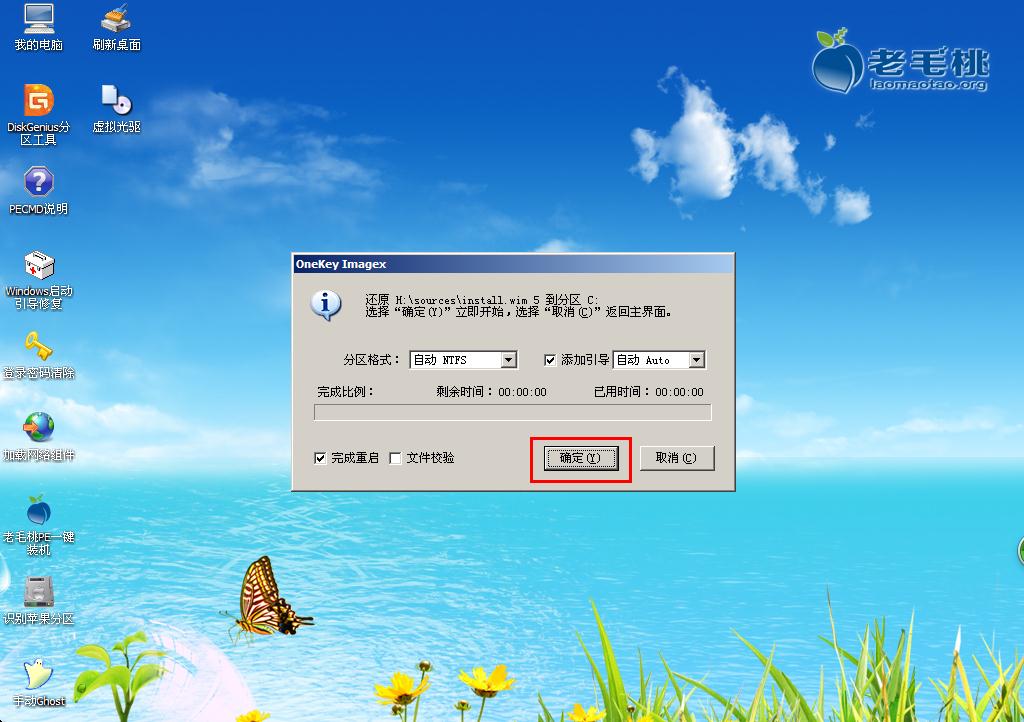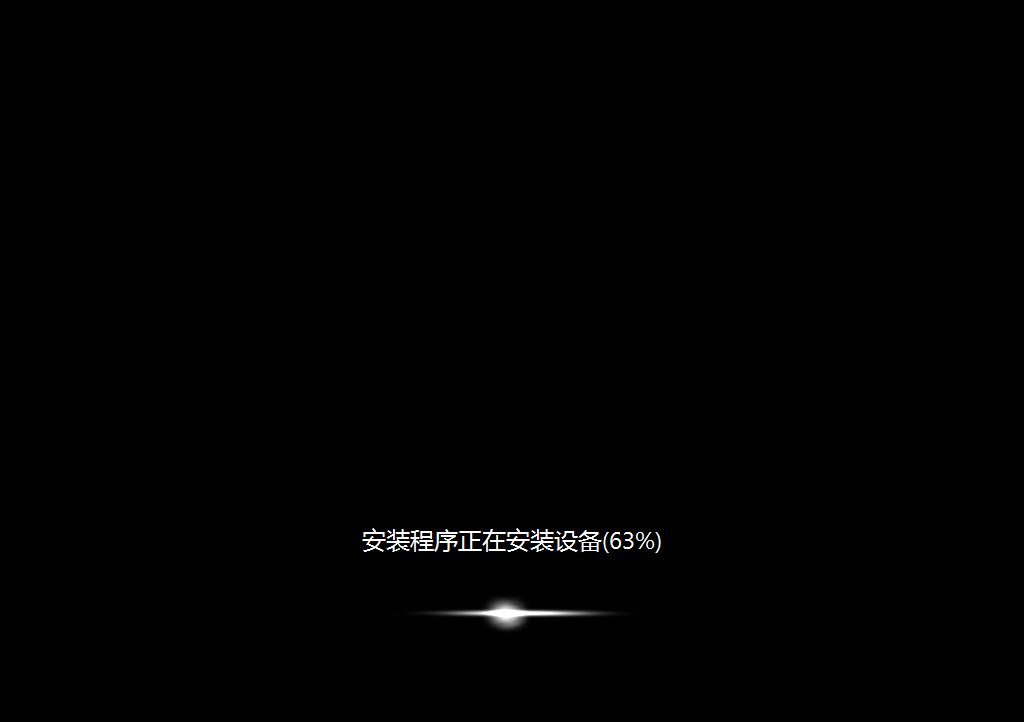老毛桃u盘启动盘安装原版win7系统详细教程
时间:2016-03-03 00:00 来源:windows之家浏览量:314
或许在之前的教程中您已经学会了该如何安装ghost版win7系统,但有不少人对原版系统情有独钟,那么我们可以用老毛桃u盘启动盘来安装原版win7系统呢?小编今天就来教大家实现这个方法。
教程开始前准备:
1、老毛桃u盘启动一个
2、原版win7系统镜像文件一个 http://www.xingexing.com/win7/fqhyqjb/64/2851.html
1、首先在开启电脑后按下启动快捷键引导u盘启动进入老毛桃主菜单界面,将光标移至“【02】运行老毛桃 Win2003PE系统(装机推荐)”后按回车键确认;如下图:
2、进入win03PE系统后,双击桌面上的“老毛桃PE一键装机”工具,程序会自动检测硬盘分区中存在符合条件的系统镜像文件并且显示出来以我们供选择,若工具没有识别到您所存放的用于安装系统的镜像文件,则可以通过点击右边的“更多”按钮进入深层目录进行选择;如下图: